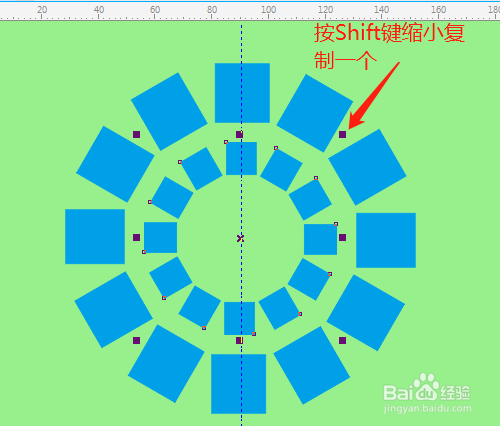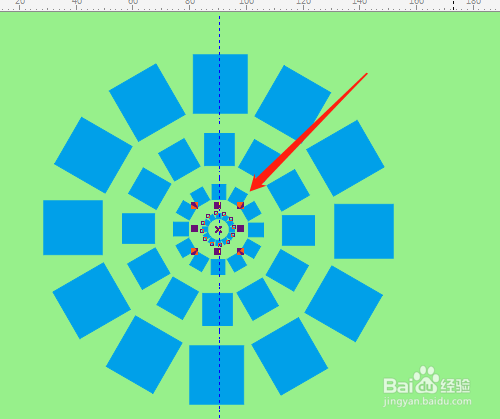1、双击打开桌面上的CorelDRAW X7。
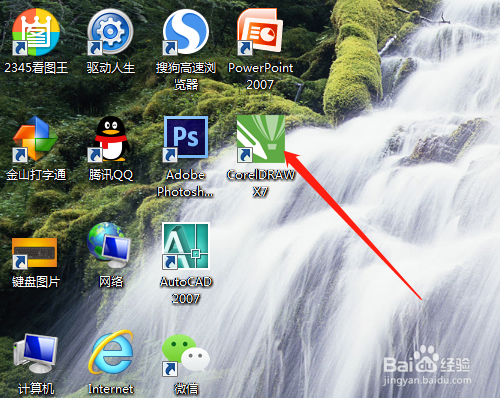
2、单击绘图工具箱选矩形工具,并在绘制区绘制出一个矩形图形。
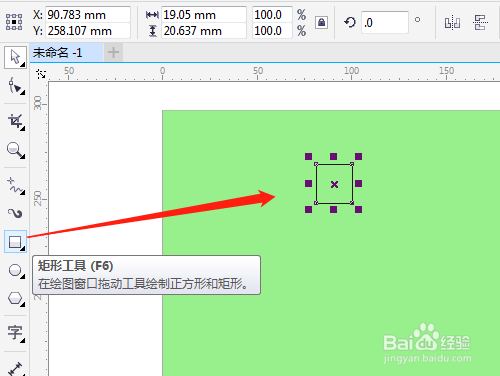
3、调色板中单击右击同一种颜色,拉出垂直辅助线,再单击矩形出现旋转符号拉旋转点拉至矩形下方。
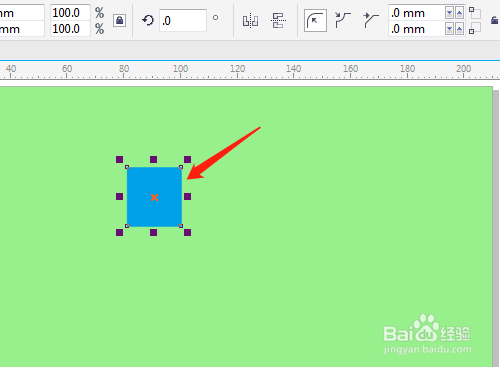
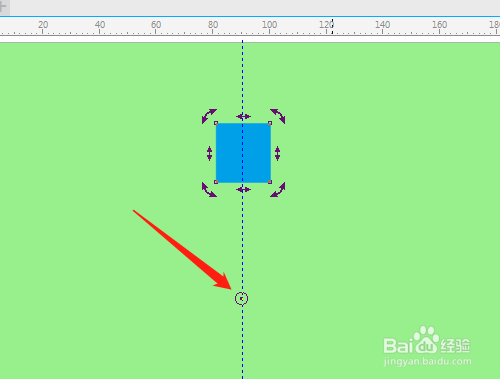
4、按Ctrl键矩形旋转30度角,按Ctrl+D再制。
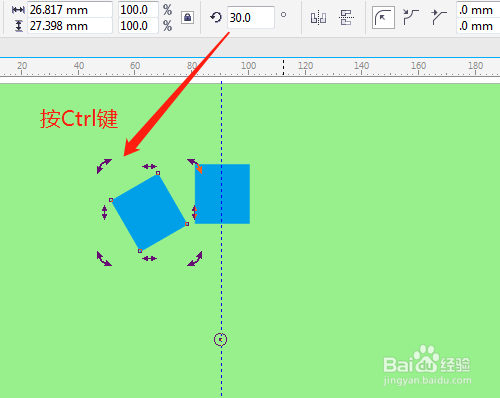
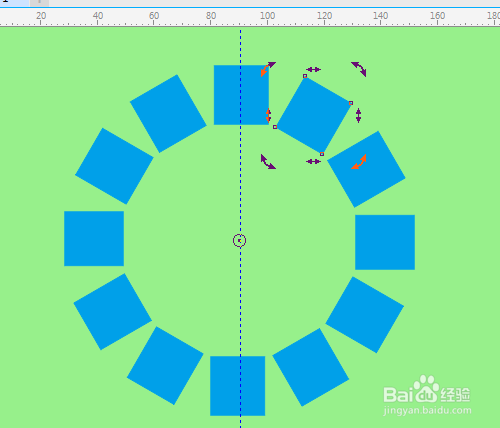
5、按空格键切换成选择工具,框选所有矩形组合对象。
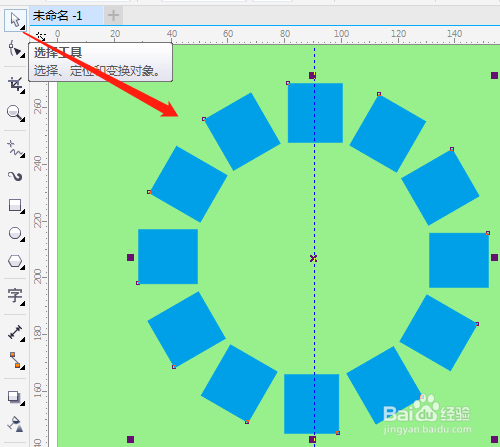
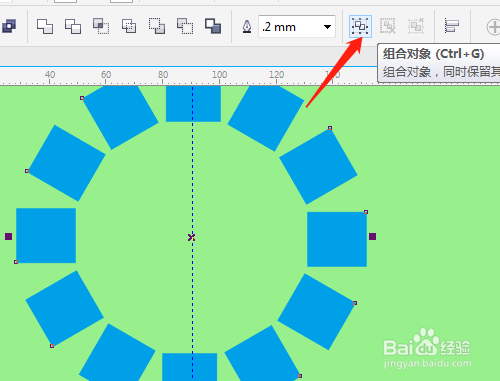
6、按Shift键缩小复制几组矩形,再改不同的填充颜色。
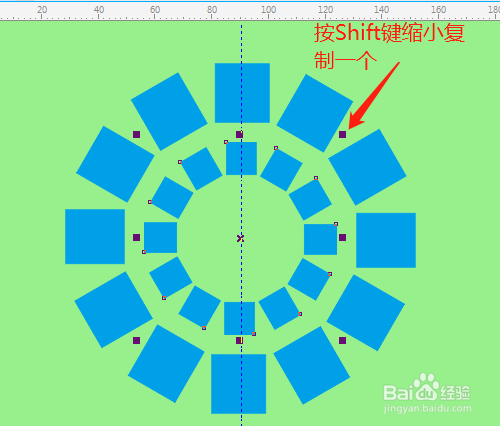
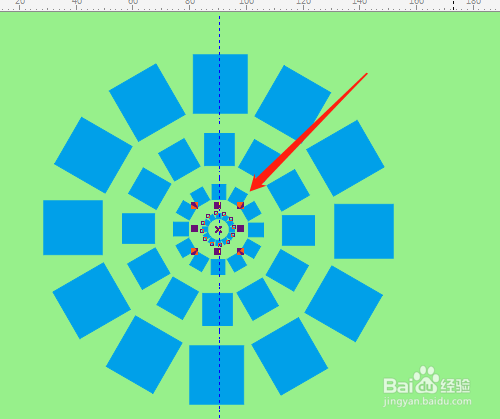
时间:2024-11-04 06:30:05
1、双击打开桌面上的CorelDRAW X7。
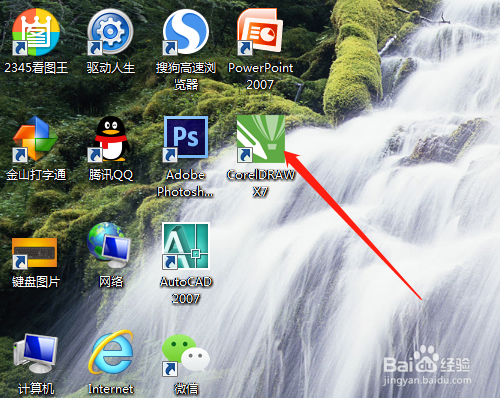
2、单击绘图工具箱选矩形工具,并在绘制区绘制出一个矩形图形。
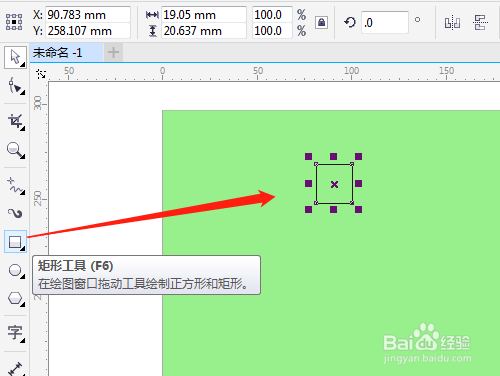
3、调色板中单击右击同一种颜色,拉出垂直辅助线,再单击矩形出现旋转符号拉旋转点拉至矩形下方。
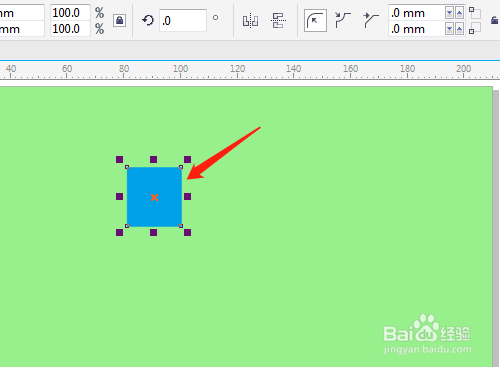
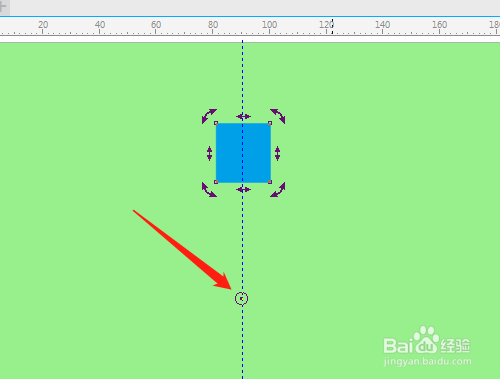
4、按Ctrl键矩形旋转30度角,按Ctrl+D再制。
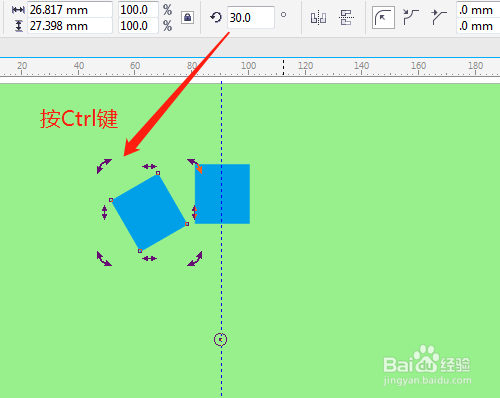
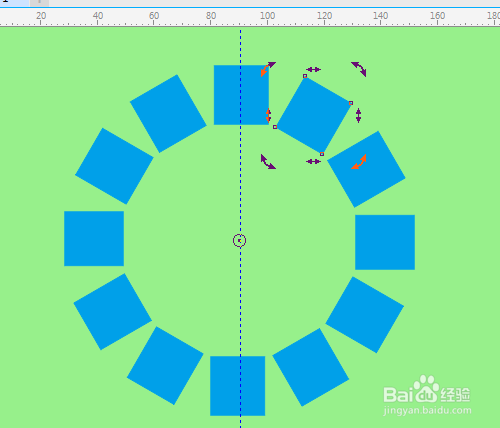
5、按空格键切换成选择工具,框选所有矩形组合对象。
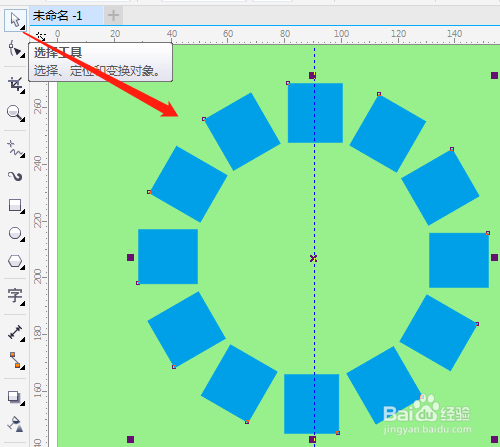
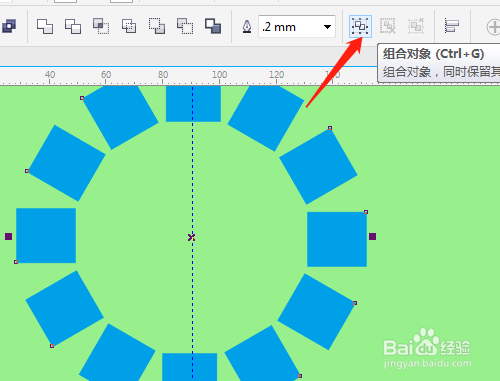
6、按Shift键缩小复制几组矩形,再改不同的填充颜色。